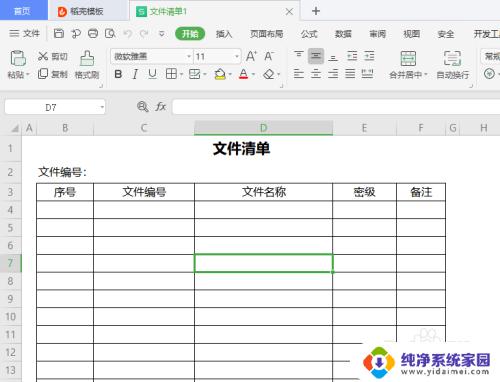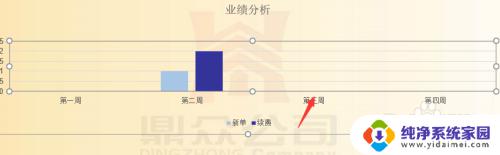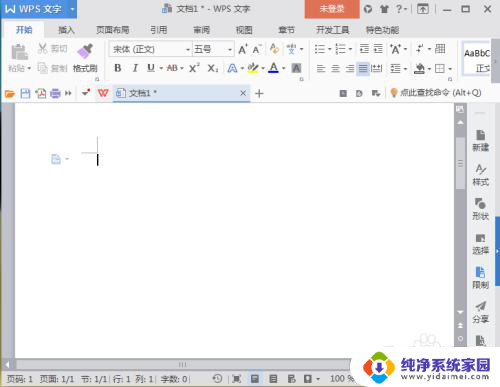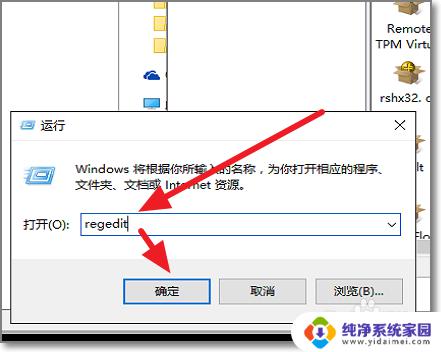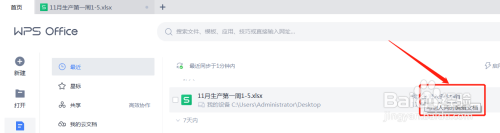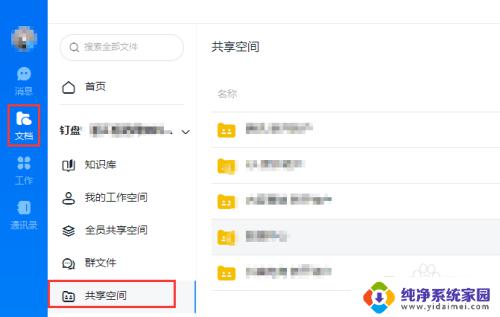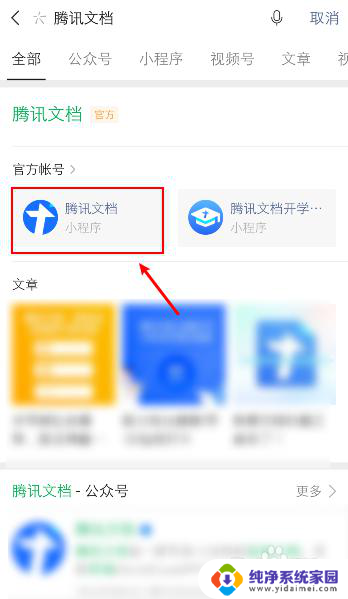教程WPS共享表格怎么设置编辑权限,轻松掌握编辑权限设置方法
wps共享表格怎么设置编辑权限,在当今数字化时代,云端办公已经成为一种趋势,WPS共享表格作为一款常用的办公软件,为我们提供了方便快捷的表格编辑和共享功能,在实际应用中,我们常常需要对共享表格的编辑权限进行设置,以确保数据的安全性和准确性。WPS共享表格如何设置编辑权限呢?接下来我们将详细介绍如何设置WPS共享表格的编辑权限,以帮助您更好地应用这一功能。
方法如下:
1.其实WPS表格是支持直接分享链接的,这样省去了文件的传输。打开需要分享的文档以后,在右上角就能看到“分享”功能,见下图...
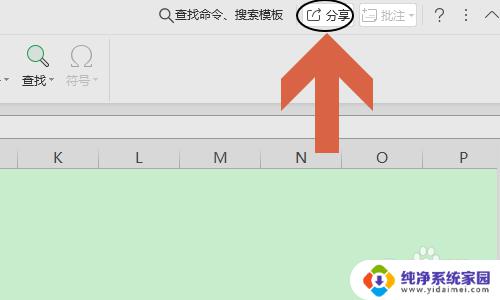
2.点击分享以后,就低注会弹出爹喝肥下图所示的“WPS分享文档”对话框。对话框中有三种分享权限,分别是仅查看、可编辑以及指定好友;
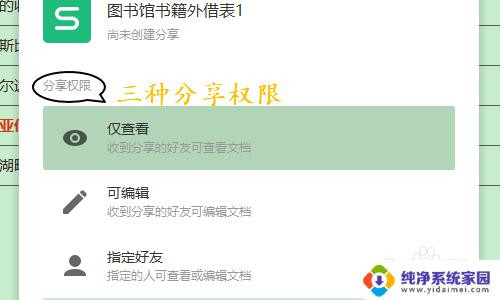
3.其中运用最多的就是前两项了,假如小编想要将文档设置为“仅查看”。选中以后点击下方的“创建分享”,然后系统会自动生成一条链接,如图二所示...
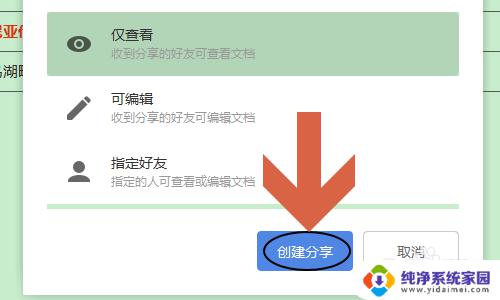
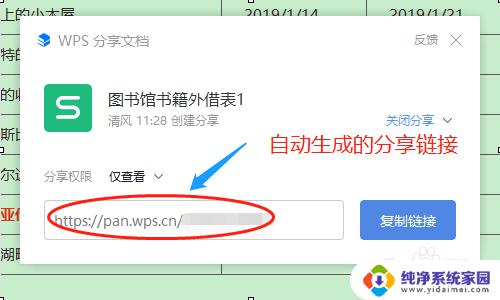
4.点击复制链接然后将其通过微信或者其他在线聊天工具发送给好友,然后好友就会收到如下图所示的信息了...好友直接点击链接就能查看文档,不过对方会看到相应的权限;
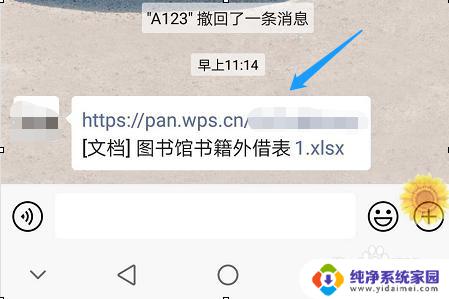

5.当然对绵央方也可以点击“编辑”然后向我们申请编辑权限,见图一...我们在WPS办公助手公众号中查看然后可以给对方编辑的权限,如图所示...


以上就是wps共享表格如何设置编辑权限的全部内容,如果你遇到这种情况,可以根据小编的操作来解决,方法简单,快速有效。